BIOS是什么
- 格式:doc
- 大小:76.50 KB
- 文档页数:17
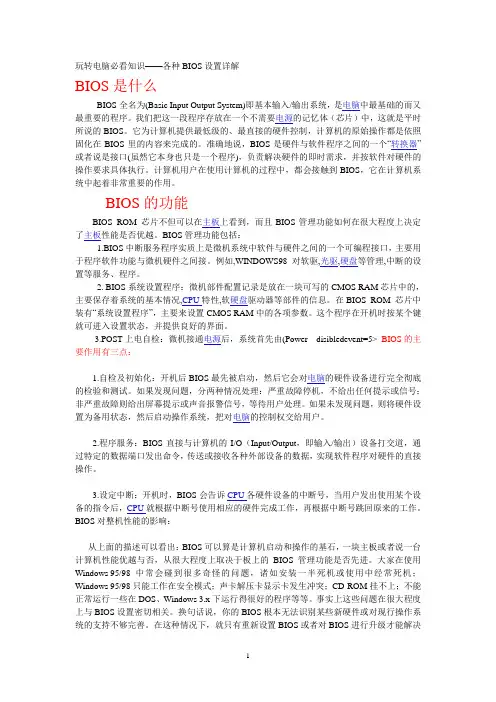
玩转电脑必看知识——各种BIOS设置详解BIOS是什么BIOS全名为(Basic Input Output System)即基本输入/输出系统,是电脑中最基础的而又最重要的程序。
我们把这一段程序存放在一个不需要电源的记忆体(芯片)中,这就是平时所说的BIOS。
它为计算机提供最低级的、最直接的硬件控制,计算机的原始操作都是依照固化在BIOS里的内容来完成的。
准确地说,BIOS是硬件与软件程序之间的一个“转换器”或者说是接口(虽然它本身也只是一个程序),负责解决硬件的即时需求,并按软件对硬件的操作要求具体执行。
计算机用户在使用计算机的过程中,都会接触到BIOS,它在计算机系统中起着非常重要的作用。
BIOS的功能BIOS ROM 芯片不但可以在主板上看到,而且BIOS管理功能如何在很大程度上决定了主板性能是否优越。
BIOS管理功能包括:1.BIOS中断服务程序实质上是微机系统中软件与硬件之间的一个可编程接口,主要用于程序软件功能与微机硬件之间接。
例如,WINDOWS98对软驱,光驱,硬盘等管理,中断的设置等服务、程序。
2. BIOS系统设置程序:微机部件配置记录是放在一块可写的CMOS RAM芯片中的,主要保存着系统的基本情况,CPU特性,软硬盘驱动器等部件的信息。
在BIOS ROM 芯片中装有“系统设置程序”,主要来设置CMOS RAM中的各项参数。
这个程序在开机时按某个键就可进入设置状态,并提供良好的界面。
3.POST上电自检:微机接通电源后,系统首先由(Power _disibledevent=5> BIOS的主要作用有三点:1.自检及初始化:开机后BIOS最先被启动,然后它会对电脑的硬件设备进行完全彻底的检验和测试。
如果发现问题,分两种情况处理:严重故障停机,不给出任何提示或信号;非严重故障则给出屏幕提示或声音报警信号,等待用户处理。
如果未发现问题,则将硬件设置为备用状态,然后启动操作系统,把对电脑的控制权交给用户。
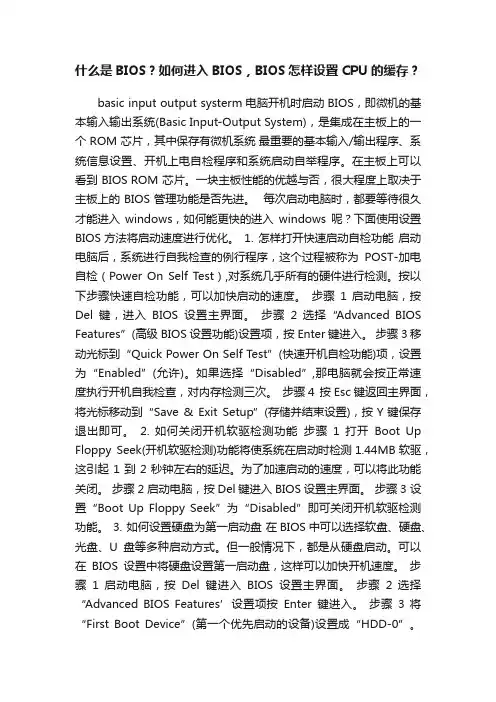
什么是BIOS?如何进入BIOS,BIOS怎样设置CPU的缓存?basic input output systerm 电脑开机时启动 BIOS,即微机的基本输入输出系统(Basic Input-Output System),是集成在主板上的一个ROM芯片,其中保存有微机系统最重要的基本输入/输出程序、系统信息设置、开机上电自检程序和系统启动自举程序。
在主板上可以看到BIOS ROM芯片。
一块主板性能的优越与否,很大程度上取决于主板上的BIOS管理功能是否先进。
每次启动电脑时,都要等待很久才能进入windows,如何能更快的进入windows呢?下面使用设置BIOS方法将启动速度进行优化。
1. 怎样打开快速启动自检功能启动电脑后,系统进行自我检查的例行程序,这个过程被称为POST-加电自检(Power On Self Test),对系统几乎所有的硬件进行检测。
按以下步骤快速自检功能,可以加快启动的速度。
步骤1 启动电脑,按Del键,进入BIOS设置主界面。
步骤2 选择“Advanced BIOS Features”(高级BIOS设置功能)设置项,按Enter键进入。
步骤3 移动光标到“Quick Power On Self Test”(快速开机自检功能)项,设置为“Enabled”(允许)。
如果选择“Disabled”,那电脑就会按正常速度执行开机自我检查,对内存检测三次。
步骤4 按Esc键返回主界面,将光标移动到“Save & Exit Setup”(存储并结束设置),按Y键保存退出即可。
2. 如何关闭开机软驱检测功能步骤1 打开Boot Up Floppy Seek(开机软驱检测)功能将使系统在启动时检测1.44MB软驱,这引起1到2秒钟左右的延迟。
为了加速启动的速度,可以将此功能关闭。
步骤2 启动电脑,按Del键进入BIOS设置主界面。
步骤3 设置“Boot Up Floppy Seek”为“Disabled”即可关闭开机软驱检测功能。
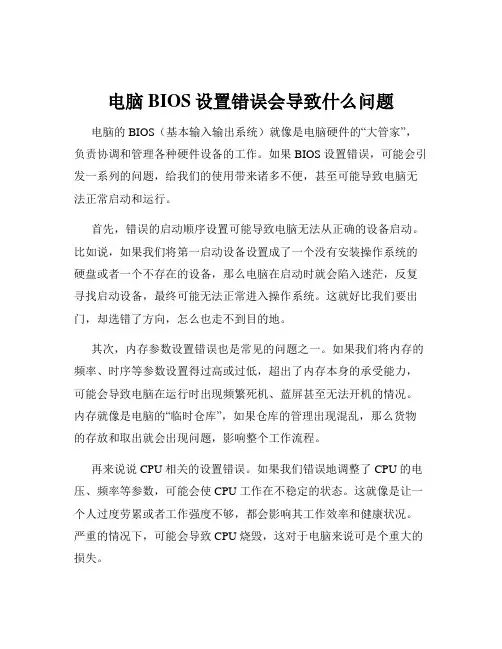
电脑BIOS设置错误会导致什么问题电脑的 BIOS(基本输入输出系统)就像是电脑硬件的“大管家”,负责协调和管理各种硬件设备的工作。
如果 BIOS 设置错误,可能会引发一系列的问题,给我们的使用带来诸多不便,甚至可能导致电脑无法正常启动和运行。
首先,错误的启动顺序设置可能导致电脑无法从正确的设备启动。
比如说,如果我们将第一启动设备设置成了一个没有安装操作系统的硬盘或者一个不存在的设备,那么电脑在启动时就会陷入迷茫,反复寻找启动设备,最终可能无法正常进入操作系统。
这就好比我们要出门,却选错了方向,怎么也走不到目的地。
其次,内存参数设置错误也是常见的问题之一。
如果我们将内存的频率、时序等参数设置得过高或过低,超出了内存本身的承受能力,可能会导致电脑在运行时出现频繁死机、蓝屏甚至无法开机的情况。
内存就像是电脑的“临时仓库”,如果仓库的管理出现混乱,那么货物的存放和取出就会出现问题,影响整个工作流程。
再来说说 CPU 相关的设置错误。
如果我们错误地调整了 CPU 的电压、频率等参数,可能会使 CPU 工作在不稳定的状态。
这就像是让一个人过度劳累或者工作强度不够,都会影响其工作效率和健康状况。
严重的情况下,可能会导致 CPU 烧毁,这对于电脑来说可是个重大的损失。
硬盘设置错误也不容忽视。
比如更改了硬盘的工作模式(如 IDE 模式和 AHCI 模式),而操作系统又不支持这种更改,就可能导致系统无法识别硬盘,进而无法启动。
这就好像是把硬盘的“工作规则”改了,而系统还按照原来的规则去读取,自然就会出问题。
还有一个容易被忽略的是电源管理设置错误。
如果将电源管理设置得不合理,比如关闭了一些必要的节能选项或者设置了错误的休眠时间,可能会导致电脑在使用过程中突然关机、无法唤醒或者电量消耗过快等问题。
想象一下,正在工作的时候电脑突然关机,没有保存的文件可就都丢失了。
另外,错误的安全设置也可能给我们带来麻烦。
比如设置了错误的密码或者更改了一些安全启动选项,可能会导致我们无法登录系统或者系统无法正常启动。
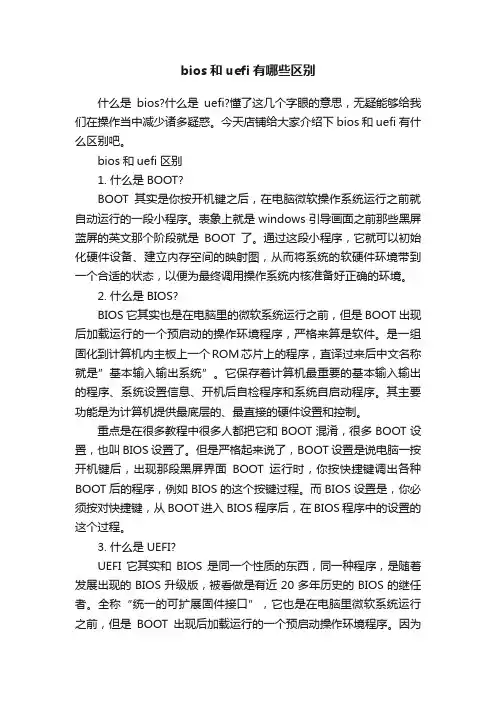
bios和uefi有哪些区别什么是bios?什么是uefi?懂了这几个字眼的意思,无疑能够给我们在操作当中减少诸多疑惑。
今天店铺给大家介绍下bios和uefi有什么区别吧。
bios和uefi区别1. 什么是BOOT?BOOT其实是你按开机键之后,在电脑微软操作系统运行之前就自动运行的一段小程序。
表象上就是windows引导画面之前那些黑屏蓝屏的英文那个阶段就是BOOT了。
通过这段小程序,它就可以初始化硬件设备、建立内存空间的映射图,从而将系统的软硬件环境带到一个合适的状态,以便为最终调用操作系统内核准备好正确的环境。
2. 什么是BIOS?BIOS它其实也是在电脑里的微软系统运行之前,但是BOOT出现后加载运行的一个预启动的操作环境程序,严格来算是软件。
是一组固化到计算机内主板上一个ROM芯片上的程序,直译过来后中文名称就是”基本输入输出系统”。
它保存着计算机最重要的基本输入输出的程序、系统设置信息、开机后自检程序和系统自启动程序。
其主要功能是为计算机提供最底层的、最直接的硬件设置和控制。
重点是在很多教程中很多人都把它和BOOT混淆,很多BOOT设置,也叫BIOS设置了。
但是严格起来说了,BOOT设置是说电脑一按开机键后,出现那段黑屏界面BOOT运行时,你按快捷键调出各种BOOT后的程序,例如BIOS的这个按键过程。
而BIOS设置是,你必须按对快捷键,从BOOT进入BIOS程序后,在BIOS程序中的设置的这个过程。
3. 什么是UEFI?UEFI它其实和BIOS是同一个性质的东西,同一种程序,是随着发展出现的BIOS升级版,被看做是有近20多年历史的BIOS的继任者。
全称“统一的可扩展固件接口”,它也是在电脑里微软系统运行之前,但是BOOT出现后加载运行的一个预启动操作环境程序。
因为硬件发展迅速,传统式(Legacy)BIOS成为进步的包袱,现在已发展出最新的UEFI(UnifiedExtensibleFirmwareInterface)可扩展固件接口。
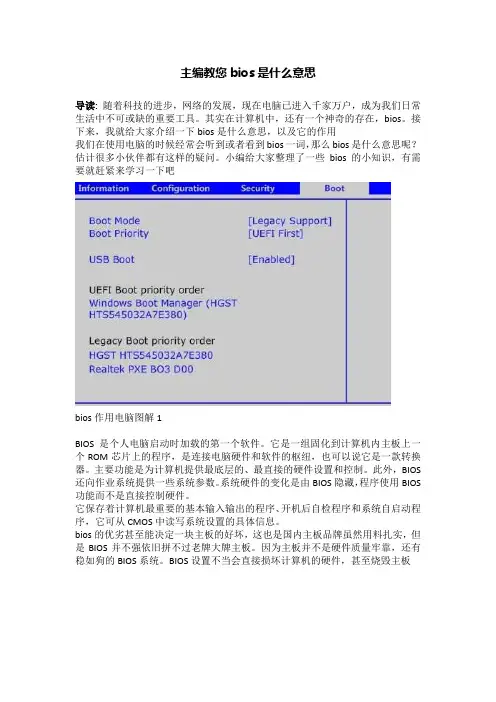
主编教您bios是什么意思导读:随着科技的进步,网络的发展,现在电脑已进入千家万户,成为我们日常生活中不可或缺的重要工具。
其实在计算机中,还有一个神奇的存在,bios。
接下来,我就给大家介绍一下bios是什么意思,以及它的作用我们在使用电脑的时候经常会听到或者看到bios一词,那么bios是什么意思呢?估计很多小伙伴都有这样的疑问。
小编给大家整理了一些bios的小知识,有需要就赶紧来学习一下吧bios作用电脑图解1BIOS是个人电脑启动时加载的第一个软件。
它是一组固化到计算机内主板上一个ROM芯片上的程序,是连接电脑硬件和软件的枢纽,也可以说它是一款转换器。
主要功能是为计算机提供最底层的、最直接的硬件设置和控制。
此外,BIOS 还向作业系统提供一些系统参数。
系统硬件的变化是由BIOS隐藏,程序使用BIOS 功能而不是直接控制硬件。
它保存着计算机最重要的基本输入输出的程序、开机后自检程序和系统自启动程序,它可从CMOS中读写系统设置的具体信息。
bios的优劣甚至能决定一块主板的好坏,这也是国内主板品牌虽然用料扎实,但是BIOS并不强依旧拼不过老牌大牌主板。
因为主板并不是硬件质量牢靠,还有稳如狗的BIOS系统。
BIOS设置不当会直接损坏计算机的硬件,甚至烧毁主板bios作用电脑图解2从功能上来看,bios分为三个部分①自检及初始化电脑刚接通电源时对硬件部分的检测,检查电脑是否良好。
启动前一些硬件参数的比对是否符合,之后就是引导硬盘的操作系统。
②程序服务处理bios通过最特定的数据端口发出指令,发送或接收各类外部设备的数据,从而实现软件应用程序对硬件的操作。
③硬件中断处理计算机开机的时候,BIOS会告诉CPU硬件设备的中断号,当你操作时输入了使用某个硬件的命令后,它就会根据中断号使用相应的硬件来完成命令的工作。
应用程序需要使用哪些外设、进行什么操作只需要在程序中用相应的指令说明即可,无需直接控制。
bios电脑图解3进入bios设置界面的按键一般为delete,F1、F2。
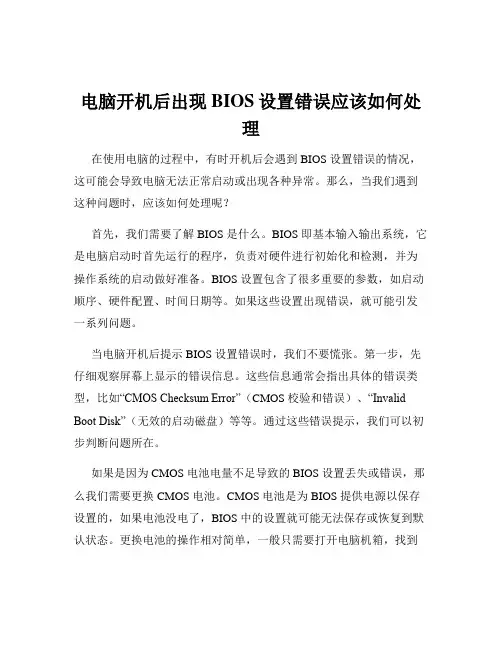
电脑开机后出现BIOS设置错误应该如何处理在使用电脑的过程中,有时开机后会遇到 BIOS 设置错误的情况,这可能会导致电脑无法正常启动或出现各种异常。
那么,当我们遇到这种问题时,应该如何处理呢?首先,我们需要了解 BIOS 是什么。
BIOS 即基本输入输出系统,它是电脑启动时首先运行的程序,负责对硬件进行初始化和检测,并为操作系统的启动做好准备。
BIOS 设置包含了很多重要的参数,如启动顺序、硬件配置、时间日期等。
如果这些设置出现错误,就可能引发一系列问题。
当电脑开机后提示 BIOS 设置错误时,我们不要慌张。
第一步,先仔细观察屏幕上显示的错误信息。
这些信息通常会指出具体的错误类型,比如“CMOS Checksum Error”(CMOS 校验和错误)、“Invalid Boot Disk”(无效的启动磁盘)等等。
通过这些错误提示,我们可以初步判断问题所在。
如果是因为 CMOS 电池电量不足导致的 BIOS 设置丢失或错误,那么我们需要更换 CMOS 电池。
CMOS 电池是为 BIOS 提供电源以保存设置的,如果电池没电了,BIOS 中的设置就可能无法保存或恢复到默认状态。
更换电池的操作相对简单,一般只需要打开电脑机箱,找到主板上的 CMOS 电池(通常是一个圆形的纽扣电池),将其取下,然后换上新的电池即可。
如果错误提示与启动顺序有关,比如系统无法找到可启动的设备,那么我们需要进入 BIOS 重新设置启动顺序。
开机时,通常可以通过按下特定的按键(如 Del、F2、F10 等,不同的电脑品牌和型号可能有所不同)进入 BIOS 设置界面。
在 BIOS 中,找到“Boot”(启动)选项,然后将包含操作系统的硬盘或其他可启动设备设置为第一启动项。
如果安装了多个操作系统,还可以在这里选择要启动的具体系统。
有时候,BIOS 设置错误可能是由于硬件配置的更改引起的。
比如,新增了硬件设备(如硬盘、内存等)但 BIOS 中没有正确识别。
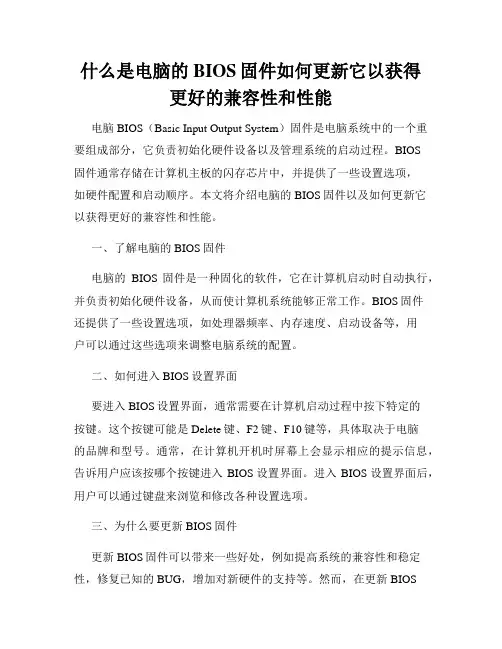
什么是电脑的BIOS固件如何更新它以获得更好的兼容性和性能电脑BIOS(Basic Input Output System)固件是电脑系统中的一个重要组成部分,它负责初始化硬件设备以及管理系统的启动过程。
BIOS固件通常存储在计算机主板的闪存芯片中,并提供了一些设置选项,如硬件配置和启动顺序。
本文将介绍电脑的BIOS固件以及如何更新它以获得更好的兼容性和性能。
一、了解电脑的BIOS固件电脑的BIOS固件是一种固化的软件,它在计算机启动时自动执行,并负责初始化硬件设备,从而使计算机系统能够正常工作。
BIOS固件还提供了一些设置选项,如处理器频率、内存速度、启动设备等,用户可以通过这些选项来调整电脑系统的配置。
二、如何进入BIOS设置界面要进入BIOS设置界面,通常需要在计算机启动过程中按下特定的按键。
这个按键可能是Delete键、F2键、F10键等,具体取决于电脑的品牌和型号。
通常,在计算机开机时屏幕上会显示相应的提示信息,告诉用户应该按哪个按键进入BIOS设置界面。
进入BIOS设置界面后,用户可以通过键盘来浏览和修改各种设置选项。
三、为什么要更新BIOS固件更新BIOS固件可以带来一些好处,例如提高系统的兼容性和稳定性,修复已知的BUG,增加对新硬件的支持等。
然而,在更新BIOS固件之前,用户应该认真了解更新内容,并确认是否真的需要更新。
BIOS固件更新是一个风险较高的操作,如果操作不当或下载到了错误的固件文件,可能会导致系统无法启动或出现其他问题。
因此,在进行BIOS固件更新之前,建议备份重要的数据,并确保选择了正确的固件文件。
四、如何更新BIOS固件以下是一般的步骤来更新BIOS固件:1. 确认电脑的品牌和型号要更新BIOS固件,首先需要知道电脑的品牌和型号。
这些信息通常可以在计算机的外壳上或用户手册中找到。
此外,还可以通过在Windows系统中运行命令“msinfo32”来查看电脑的详细信息。
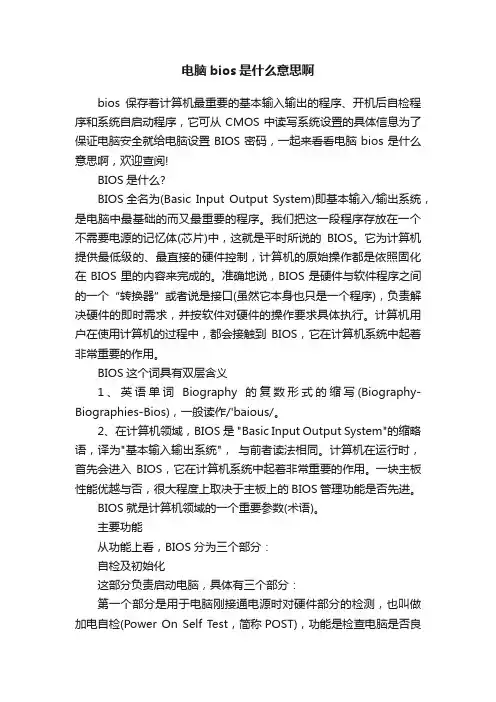
电脑bios是什么意思啊bios保存着计算机最重要的基本输入输出的程序、开机后自检程序和系统自启动程序,它可从CMOS中读写系统设置的具体信息为了保证电脑安全就给电脑设置BIOS密码,一起来看看电脑bios是什么意思啊,欢迎查阅!BIOS是什么?BIOS全名为(Basic Input Output System)即基本输入/输出系统,是电脑中最基础的而又最重要的程序。
我们把这一段程序存放在一个不需要电源的记忆体(芯片)中,这就是平时所说的BIOS。
它为计算机提供最低级的、最直接的硬件控制,计算机的原始操作都是依照固化在BIOS里的内容来完成的。
准确地说,BIOS是硬件与软件程序之间的一个“转换器”或者说是接口(虽然它本身也只是一个程序),负责解决硬件的即时需求,并按软件对硬件的操作要求具体执行。
计算机用户在使用计算机的过程中,都会接触到BIOS,它在计算机系统中起着非常重要的作用。
BIOS这个词具有双层含义1、英语单词Biography的复数形式的缩写(Biography-Biographies-Bios),一般读作/'baious/。
2、在计算机领域,BIOS是 "Basic Input Output System"的缩略语,译为"基本输入输出系统",与前者读法相同。
计算机在运行时,首先会进入BIOS,它在计算机系统中起着非常重要的作用。
一块主板性能优越与否,很大程度上取决于主板上的BIOS管理功能是否先进。
BIOS就是计算机领域的一个重要参数(术语)。
主要功能从功能上看,BIOS分为三个部分:自检及初始化这部分负责启动电脑,具体有三个部分:第一个部分是用于电脑刚接通电源时对硬件部分的检测,也叫做加电自检(Power On Self Test,简称POST),功能是检查电脑是否良好,通常完整的POST自检将包括对CPU,640K基本内存,1M以上的扩展内存,ROM,主板,CMOS存储器,串并口,显示卡,软硬盘子系统及键盘进行测试,一旦在自检中发现问题,系统将给出提示信息或鸣笛警告。
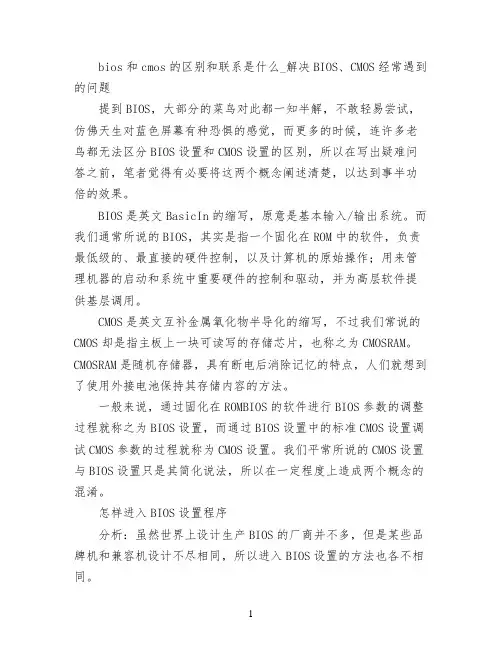
bios和cmos的区别和联系是什么_解决BIOS、CMOS经常遇到的问题提到BIOS,大部分的菜鸟对此都一知半解,不敢轻易尝试,仿佛天生对蓝色屏幕有种恐惧的感觉,而更多的时候,连许多老鸟都无法区分BIOS设置和CMOS设置的区别,所以在写出疑难问答之前,笔者觉得有必要将这两个概念阐述清楚,以达到事半功倍的效果。
BIOS是英文BasicIn的缩写,原意是基本输入/输出系统。
而我们通常所说的BIOS,其实是指一个固化在ROM中的软件,负责最低级的、最直接的硬件控制,以及计算机的原始操作;用来管理机器的启动和系统中重要硬件的控制和驱动,并为高层软件提供基层调用。
CMOS是英文互补金属氧化物半导化的缩写,不过我们常说的CMOS却是指主板上一块可读写的存储芯片,也称之为CMOSRAM。
CMOSRAM是随机存储器,具有断电后消除记忆的特点,人们就想到了使用外接电池保持其存储内容的方法。
一般来说,通过固化在ROMBIOS的软件进行BIOS参数的调整过程就称之为BIOS设置,而通过BIOS设置中的标准CMOS设置调试CMOS参数的过程就称为CMOS设置。
我们平常所说的CMOS设置与BIOS设置只是其简化说法,所以在一定程度上造成两个概念的混淆。
怎样进入BIOS设置程序分析:虽然世界上设计生产BIOS的厂商并不多,但是某些品牌机和兼容机设计不尽相同,所以进入BIOS设置的方法也各不相同。
答疑:大部分进入BIOS设置的键都已经设置为DEL或者ESC,但是也有部分BIOS是F10或者F2,其中一些更特别的BIOS还需要根据其提示进行操作。
机器无法正常运行操作系统的问题1.BiosRomchecsumerror-Systemhalted分析:BIOS信息检查时发现错误,无法开机。
答疑:遇到这种情况比较棘手,因为这样通常是刷新BIOS错误造成的,也有可能是BIOS芯片损坏,不管如何,BIOS都需要被修理。
2.CMOSbatteryfailed分析:没有CMOS电池。
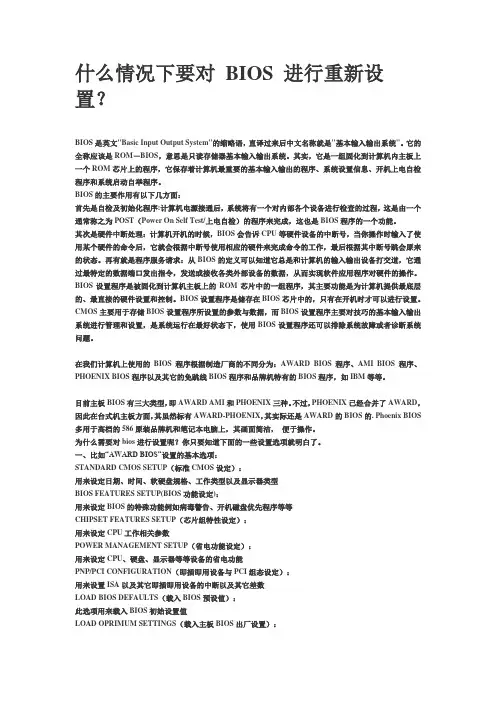
什么情况下要对BIOS 进行重新设置?BIOS是英文"Basic Input Output System"的缩略语,直译过来后中文名称就是"基本输入输出系统"。
它的全称应该是ROM-BIOS,意思是只读存储器基本输入输出系统。
其实,它是一组固化到计算机内主板上一个ROM芯片上的程序,它保存着计算机最重要的基本输入输出的程序、系统设置信息、开机上电自检程序和系统启动自举程序。
BIOS的主要作用有以下几方面:首先是自检及初始化程序:计算机电源接通后,系统将有一个对内部各个设备进行检查的过程,这是由一个通常称之为POST(Power On Self Test/上电自检)的程序来完成,这也是BIOS程序的一个功能。
其次是硬件中断处理:计算机开机的时候,BIOS会告诉CPU等硬件设备的中断号,当你操作时输入了使用某个硬件的命令后,它就会根据中断号使用相应的硬件来完成命令的工作,最后根据其中断号跳会原来的状态。
再有就是程序服务请求:从BIOS的定义可以知道它总是和计算机的输入输出设备打交道,它通过最特定的数据端口发出指令,发送或接收各类外部设备的数据,从而实现软件应用程序对硬件的操作。
BIOS设置程序是被固化到计算机主板上的ROM芯片中的一组程序,其主要功能是为计算机提供最底层的、最直接的硬件设置和控制。
BIOS设置程序是储存在BIOS芯片中的,只有在开机时才可以进行设置。
CMOS主要用于存储BIOS设置程序所设置的参数与数据,而BIOS设置程序主要对技巧的基本输入输出系统进行管理和设置,是系统运行在最好状态下,使用BIOS设置程序还可以排除系统故障或者诊断系统问题。
在我们计算机上使用的BIOS程序根据制造厂商的不同分为:AWARD BIOS程序、AMI BIOS程序、PHOENIX BIOS程序以及其它的免跳线BIOS程序和品牌机特有的BIOS程序,如IBM等等。
目前主板BIOS有三大类型,即AWARD AMI和PHOENIX三种。
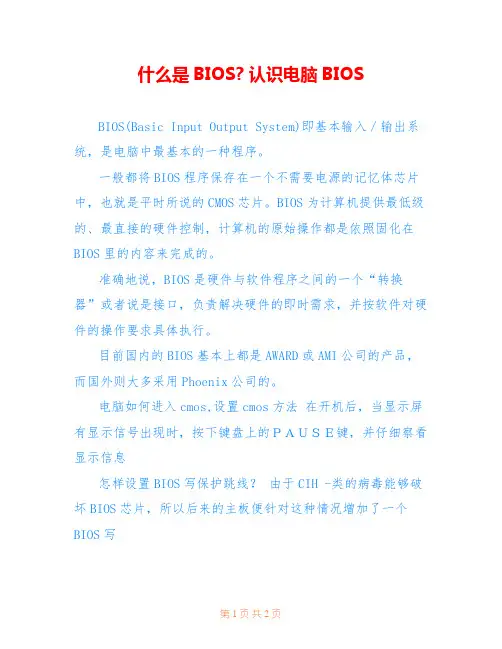
什么是BIOS? 认识电脑BIOS
BIOS(Basic Input Output System)即基本输入/输出系统,是电脑中最基本的一种程序。
一般都将BIOS程序保存在一个不需要电源的记忆体芯片中,也就是平时所说的CMOS芯片。
BIOS为计算机提供最低级的、最直接的硬件控制,计算机的原始操作都是依照固化在BIOS里的内容来完成的。
准确地说,BIOS是硬件与软件程序之间的一个“转换器”或者说是接口,负责解决硬件的即时需求,并按软件对硬件的操作要求具体执行。
目前国内的BIOS基本上都是AWARD或AMI公司的产品,而国外则大多采用Phoenix公司的。
电脑如何进入cmos,设置cmos方法在开机后,当显示屏有显示信号出现时,按下键盘上的PAUSE键,并仔细察看显示信息
怎样设置BIOS写保护跳线?由于CIH -类的病毒能够破坏BIOS芯片,所以后来的主板便针对这种情况增加了一个BIOS写
教你辨别自己使用主板的BIOS版本一般而言,开机时,屏幕最上面第一条的信息为主板BIOS版本信息,例
如:A6380MS V1.0 09
什么是清除CMOS设置跳线?清除CMOS设置跳线一般位于BIOS芯片附近,常见的设置方法是:当跳线帽插在1-2号跳线柱。
玩转电脑必看知识——各种BIOS设置详解BIOS是什么BIOS全名为(Basic Input Output System)即基本输入/输出系统,是电脑中最基础的而又最重要的程序。
我们把这一段程序存放在一个不需要电源的记忆体(芯片)中,这就是平时所说的BIOS。
它为计算机提供最低级的、最直接的硬件控制,计算机的原始操作都是依照固化在BIOS里的内容来完成的。
准确地说,BIOS是硬件与软件程序之间的一个“转换器”或者说是接口(虽然它本身也只是一个程序),负责解决硬件的即时需求,并按软件对硬件的操作要求具体执行。
计算机用户在使用计算机的过程中,都会接触到BIOS,它在计算机系统中起着非常重要的作用。
BIOS的功能BIOS ROM 芯片不但可以在主板上看到,而且BIOS管理功能如何在很大程度上决定了主板性能是否优越。
BIOS管理功能包括:1.BIOS中断服务程序实质上是微机系统中软件与硬件之间的一个可编程接口,主要用于程序软件功能与微机硬件之间接。
例如,WINDOWS98对软驱,光驱,硬盘等管理,中断的设置等服务、程序。
2. BIOS系统设置程序:微机部件配置记录是放在一块可写的CMOS RAM芯片中的,主要保存着系统的基本情况,CPU特性,软硬盘驱动器等部件的信息。
在BIOS ROM 芯片中装有“系统设置程序”,主要来设置CMOS RAM中的各项参数。
这个程序在开机时按某个键就可进入设置状态,并提供良好的界面。
3.POST上电自检:微机接通电源后,系统首先由(Power_disibledevent=5> BIOS的主要作用有三点:1.自检及初始化:开机后BIOS最先被启动,然后它会对电脑的硬件设备进行完全彻底的检验和测试。
如果发现问题,分两种情况处理:严重故障停机,不给出任何提示或信号;非严重故障则给出屏幕提示或声音报警信号,等待用户处理。
如果未发现问题,则将硬件设置为备用状态,然后启动操作系统,把对电脑的控制权交给用户。
BIOS设置图解教程之AMI篇BIOS是英文"Basic Input Output System"的缩略语,直译过来后中文名称就是"基本输入输出系统"。
它的全称应该是ROM-BIOS,意思是只读存储器基本输入输出系统。
其实,它是一组固化到计算机内主板上一个ROM芯片上的程序,它保存着计算机最重要的基本输入输出的程序、系统设置信息、开机上电自检程序和系统启动自举程序。
其主要功能是为计算机提供最底层的、最直接的硬件设置和控制。
BIOS是一套程序,可以理解成软件,而CMOS才是一颗存储芯片。
今天,我们主要就是要给大家讲述AMI BIOS中的一些设置。
首先,我们来看一下第一个菜单Main中的内容:这个菜单中,实际上没有什么特别重要的资料,第一项是调节系统时间,第二项是调节系统日期的,实际上这两个步骤都可以在Windows 中进行操作。
我们看到,菜单里的第三行Legacy diskette A,这个是配置软盘驱动器的一个选项。
你可以在这里选择你软驱的类型,比如1.44M 3.5in。
当然,目前已经有80%以上的用户装机时不需要软驱了,软驱的使用率也越来越低,优盘几乎取代了一切。
对于没有软驱的电脑,在这里设置成Disabled,关闭软驱检测。
再往下的菜单中,有四个SATA配置,这实际上是直接关联主板上SATA接口的。
一般来说,SATA接口可以自动识别到安装到此端口的设备,所以需要设置的时候非常少,当然不排除特殊情况。
SATA Configuration从字面上意思来理解,表示SATA配置,上图是直接进入此项目的界面。
在这里,我们可以对主板上的SATA工作模式进行调节,甚至关闭SATA接口的功能。
SATA工作模式一般分两种:Compatible和Enhanced,从中文意思上来理解,也就是“兼容模式“和“增强模式”,那到底是什么意思呢?很多朋友都有在安装Windows 98、Windows me、Linux系统时,出现找不到硬盘的情况,实际上这就是SATA工作模式没有调节好。
BIOS是什么BIOS全名为(Basic Input Output System)即基本输入/输出系统,是电脑中最基础的而又最重要的程序。
我们把这一段程序存放在一个不需要电源的记忆体(芯片)中,这就是平时所说的BIOS。
它为计算机提供最低级的、最直接的硬件控制,计算机的原始操作都是依照固化在BIOS里的内容来完成的。
准确地说,BIOS是硬件与软件程序之间的一个“转换器”或者说是接口(虽然它本身也只是一个程序),负责解决硬件的即时需求,并按软件对硬件的操作要求具体执行。
计算机用户在使用计算机的过程中,都会接触到BIOS,它在计算机系统中起着非常重要的作用。
BIOS的功能BIOS ROM 芯片不但可以在主板上看到,而且BIOS管理功能如何在很大程度上决定了主板性能是否优越。
BIOS管理功能包括:1.BIOS中断服务程序实质上是微机系统中软件与硬件之间的一个可编程接口,主要用于程序软件功能与微机硬件之间接。
例如,WINDOWS98对软驱,光驱,硬盘等管理,中断的设置等服务、程序。
2. BIOS系统设置程序:微机部件配置记录是放在一块可写的CMOS RAM芯片中的,主要保存着系统的基本情况,CPU特性,软硬盘驱动器等部件的信息。
在BIOS ROM 芯片中装有“系统设置程序”,主要来设置CMOS RAM中的各项参数。
这个程序在开机时按某个键就可进入设置状态,并提供良好的界面。
3.POST上电自检:微机接通电源后,系统首先由(Power On Self Test,上电自检)程序来对内部各个设备进行检查。
通常完整的POST自检将包括对CPU,640K基本内存,1M以上的扩展内存,ROM,主板,CMOS存储器,串并口,显示卡,软硬盘子系统及键盘进行测试,一旦在自检中发现问题,系统将给出提示信息或鸣笛警告。
4. BIOS系统启动自举程序:系统完成POST自检后,ROM BIOS就首先按照系统CMOS 设置中保存的启动顺序搜索软硬盘驱动器及CD-ROM,网络服务器等有效地启动驱动器,读入操作系统引导记录,然后将系统控制权交给引导记录,并由引导记录来完成系统的顺序启动。
BIOS的主要作用有三点:1.自检及初始化:开机后BIOS最先被启动,然后它会对电脑的硬件设备进行完全彻底的检验和测试。
如果发现问题,分两种情况处理:严重故障停机,不给出任何提示或信号;非严重故障则给出屏幕提示或声音报警信号,等待用户处理。
如果未发现问题,则将硬件设置为备用状态,然后启动操作系统,把对电脑的控制权交给用户。
2.程序服务:BIOS直接与计算机的I/O(Input/Output,即输入/输出)设备打交道,通过特定的数据端口发出命令,传送或接收各种外部设备的数据,实现软件程序对硬件的直接操作。
3.设定中断:开机时,BIOS会告诉CPU各硬件设备的中断号,当用户发出使用某个设备的指令后,CPU就根据中断号使用相应的硬件完成工作,再根据中断号跳回原来的工作。
BIOS对整机性能的影响:从上面的描述可以看出:BIOS可以算是计算机启动和操作的基石,一块主板或者说一台计算机性能优越与否,从很大程度上取决于板上的BIOS管理功能是否先进。
大家在使用Windows 95/98中常会碰到很多奇怪的问题,诸如安装一半死机或使用中经常死机;Windows 95/98只能工作在安全模式;声卡解压卡显示卡发生冲突;CD-ROM挂不上;不能正常运行一些在DOS、Windows 3.x下运行得很好的程序等等。
事实上这些问题在很大程度上与BIOS 设置密切相关。
换句话说,你的BIOS根本无法识别某些新硬件或对现行操作系统的支持不够完善。
在这种情况下,就只有重新设置BIOS或者对BIOS进行升级才能解决问题。
另外,如果你想提高启动速度,也需要对BIOS进行一些调整才能达到目的,比如调整硬件启动顺序、减少启动时的检测项目等等。
BIOS和CMOS相同吗?BIOS是一组设置硬件的电脑程序,保存在主板上的一块ROM芯片中。
而CMOS通常读作C-mo-se(中文发音“瑟模室”),是电脑主板上的一块可读写的RAM芯片,用来保存当前系统的硬件配置情况和用户对某些参数的设定。
CMOS芯片由主板上的充电电池供电,即使系统断电,参数也不会丢失。
CMOS芯片只有保存数据的功能,而对CMOS中各项参数的修改要通过BIOS的设定程序来实现。
关于CMOS放电常常听到计算机高手或者非高手说“口令忘啦?给CMOS放电吧。
”,这到底是什么意思呢?如果你在计算机中设置了进入口令,而你又碰巧忘记了这个口令,你将无法进入计算机。
不过还好,口令是存储在CMOS中的,而CMOS必须有电才能保持其中的数据。
所以,我们可以通过对CMOS 的放电操作使计算机“放弃”对口令的要求。
具体操作如下:打开机箱,找到主板上的电池,将其与主板的连接断开(就是取下电池喽),此时CMOS 将因断电而失去内部储存的一切信息。
再将电池接通,合上机箱开机,由于CMOS已是一片空白,它将不再要求你输入密码,此时进入BIOS设置程序,选择主菜单中的“LOAD BIOS DEFAULT”(装入BIOS缺省值)或“LOAD SETUP DEFAULT”(装入设置程序缺省值)即可,前者以最安全的方式启动计算机,后者能使你的计算机发挥出较高的性能。
BIOS功能BIOS即基本输入/输出系统。
实际上它是被固化在计算机ROM(只读存储器)芯片上的一组程序,为计算机提供最低级的、最直接的硬件控制与支持。
更形象地说,BIOS就是硬件与软件程序之间的一个"桥梁"或者说是接口(虽然它本身也只是一个程序) ,负责解决硬件的即时需求,并按软件对硬件的操作要求具体执行。
BIOS的具体功能和作用如下:BIOS中断调用即BIOS中断服务程序。
它是微机系统软、硬件之间的一个可编程接口,用于程序软件功能与微机硬件实现的衍接。
DOS/Windows操作系统对软、硬盘、光驱与键盘、显示器等外围设备的管理即建立在系统BIOS的基础上。
程序员也可以通过对INT 5、INT 13等中断的访问直接调用BIOS中断例程。
BIOS系统设置程序微机部件配置情况是放在一块可读写的CMOS RAM芯片中的,它保存着系统CPU、软硬盘驱动器、显示器、键盘等部件的信息。
关机后,系统通过一块后备电池向CMOS供电以保持其中的信息。
如果CMOS中关于微机的配置信息不正确,会导致系统性能降低、零部件不能识别,并由此引发一系统的软硬件故障。
在BIOS ROM芯片中装有一个程序称为"系统设置程序",就是用来设置CMOS RAM中的参数的。
这个程序一般在开机时按下一个或一组键即可进入,它提供了良好的界面供用户使用。
这个设置CMOS参数的过程,习惯上也称为"BIOS设置"。
新购的微机或新增了部件的系统,都需进行BIOS设置。
POST上电自检接通微机的电源,系统将执行一个自我检查的例行程序。
这是BIOS功能的一部分,通常称为POST--上电自检(Power On Self Test)。
完整的POST自检包括对CPU、系统主板、基本的640KB内存、1MB以上的扩展内存、系统ROM BIOS的测试;CMOS 中系统配置的校验;初始化视频控制器,测试视频内存、检验视频信号和同步信号,对CRT 接口进行测试;对键盘、软驱、硬盘及CD-ROM子系统作检查;对并行口(打印机)和串行口(RS232)进行检查。
自检中如发现有错误,将按两种情况处理:对于严重故障(致命性故障)则停机,此时由于各种初始化操作还没完成,不能给出任何提示或信号;对于非严重故障则给出提示或声音报警信号(自检响铃代码的含义见下文),等待用户处理。
BIOS系统启动自举程序在完成POST自检后,ROM BIOS将按照系统CMOS设置中的启动顺序搜寻软硬盘驱动器及CDROM、网络服务器等有效的启动驱动器,读入操作系统引导记录,然后将系统控制权交给引导记录,由引导记录完成系统的启动。
常见BIOS芯片的识别主板上的ROM BIOS芯片是主板上唯一贴有标签的芯片,一般为双排直插式封装(DIP),上面印有"BIOS"字样。
虽然有些BIOS 芯片没有明确印出"BIOS",但凭借外贴的标签也能很容易地将它认出。
以前的BIOS多为可重写EPROM芯片,上面的标签起着保护BIOS内容的作用(紫外线照射会使EPROM内容丢失),不能随便撕下。
以后的ROM BIOS多采用Flash ROM(快闪可擦可编程只读存储器),通过跳线开关和系统配带的驱动程序盘,可以对Flash ROM进行重写,方便地实现BIOS升级。
常见的BIOS芯片有AMI、Award、Phoenix等,在芯片上都能见到厂商的标记。
一. 各类BIOS设置进入方法Press one of the following keys to access system BIOS Setup (or CMOS Setup).1) ACER - CTR / ALT / ESC2) AMI - F1 OR DEL3) AT&T - F24) AW ARD - F1 or DEL5) COMPAQ - F10 after the cursor moves to the upper right of the screen6) COMPUDYNE - F2 after the COMPUSA logo7) HP SYSTEM - F1 after the HP logo appears on the screen or F2 for older computers [166mhz or lower].8) IBM - F1 after the IBM logo or Access IBM9) INTEL MB - BIOS CONFIG [new mb] is activated by moving a jumper on the motherboard which is located on the lower right of the [ model SE440BX2] motherboard.10) NEC- F211) PACKARD BELL12) PHOENIX - CTRL/ALT/ESC or CTRL/ALT/S or CTRL/ALT/ENTER13) SONY - F3 after the SONY logo then F2 for the bios setup.14) TOSHIBA - F1二.Award BIOS V6.00PG设置和优化为了及时排除电脑故障和充分发挥电脑的最佳性能,有时我们不得不对主板的CMOS进行一些必要的设置和优化。